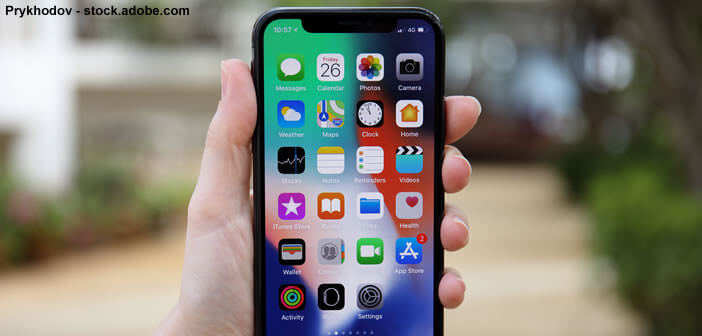On a tous nos petits secrets. Mensonges, passe-temps honteux échecs ou passions cachées, il y’a certaines choses qu’on aimerait garder pour soi. Si vous possédez quelques jeux ou applications que vous adorez mais que vous n’assumez pas, vous serez heureux de savoir qu’il est désormais possible de cacher des pages d’applications sur l’écran d’accueil de l’iPhone.
Faire le ménage dans les pages d’accueil de l’iPhone
Quoi qu’on dise on a tous des plaisirs coupables. Vous savez ces petites choses qu’on adore faire mais qu’on a un peu honte d’aimer soit parce qu’on les trouve ridicule ou trop puérile. Vous possédez certainement sur votre iPhone quelques applications étranges ou totalement stupides.
Evidemment vous aimeriez garder ces jeux et ces applications secrètes. Ca tombe bien. Depuis l’arrivée de iOS 14, l’iPhone dispose d’une nouvelle fonctionnalité permettant de cacher une ou plusieurs pages d’accueil de son iPhone.
Cette petite astuce permet non seulement de cacher certaines de ces applications mais également de faciliter la navigation sur l’écran d’accueil de son iPhone. En réduisant le nombre de pages, vous allez mettre en évidence les applications que vous utilisez régulièrement. Les gains de temps sont loin d’être négligeables.
Supprimer une page d’accueil sur iOS
Apple ne propose pas de fonction officielle pour masquer les applications stockées dans la mémoire d’un iPhone ou d’un iPad. Toutefois, il existe quelques solutions de contournement très simples à réaliser pour garder certaines applications à l’abri des regards indiscrets.
Plutôt que de laisser vos icônes d’applis sur l’écran d’accueil de votre appareil à la vue de tous, pourquoi ne pas réunir sur la même page celles que vous n’assumez pas. Il vous suffira ensuite de supprimer cette page de votre écran d’accueil et le tour est joué. Vos amis et vos proches n’y verront que du feu.
- Placez-vous sur l’écran d’accueil de votre iPhone ou de votre iPad en utilisant la petite barre tout en bas de la fenêtre
- Transférez sur la même page toutes les icônes des applications que vous souhaitez rendre invisibles
- Vous trouverez dans ce lien une méthode pour déplacer simultanément plusieurs applis sur l’écran d’accueil
- Une fois que toutes vos applications (étranges ou honteuses) se trouvent sur la même page, nous allons pouvoir passer à l’étape suivante
- Revenez sur l’écran d’accueil
- Posez votre doigt sur une zone vide (sans widget ni icône) quelques secondes jusqu’à ce que tout votre écran se mette à trembler
- Vous pouvez également appuyez longuement sur une application et sélectionner le mode modifier l’écran d’accueil
- Une barre de défilement va apparaître en bas de la fenêtre
- Cliquez sur celle-ci
- Décochez les pages d’application que vous ne souhaitez pas voir apparaître, c’est-à-dire les écrans contenant les icônes à cacher
- Validez votre choix en appuyant sur le bouton Ok en haut à droite de la fenêtre
Il ne vous reste plus maintenant qu’à faire défiler les différentes pages d’accueil de votre téléphone pour vous assurer que les pages désélectionnées n’apparaissent pas. Cette méthode ne masque évidemment pas totalement vos applications mais il devient difficile de les trouver accidentellement.
Masquer les applications de la fonction de recherche de l’iPhone
On a tous un jour ou l’autre utilisé la fonction recherche de l’iPhone pour retrouver un jeu ou une application perdu. Bref, vous l’aurez compris, une personne déterminée pourrait utiliser cet outil pour mettre la main sur vos applications cachées.
Il est donc indispensable d’empêcher cet ami trop curieux d’accéder à cette fonction. Pour ce faire, nous allons tout simplement masquer les applications de la fonction recherche. Cela peut se faire en quelques minutes seulement.
- Ouvrez les réglages de votre iPhone
- Appuyez sur la rubrique Siri et recherche
- Faîtes descendre la fenêtre jusqu’à la rubrique applications
- Sélectionnez l’appli que vous souhaitez masquer
- Désélectionnez les interrupteurs suivants : apprenez à partir de cette application, afficher l’application dans la recherche, suggérer une application et afficher le contenu dans la recherche
- Répétez la même procédure pour toutes les applications à retirer de la recherche
Le nouveau système d’exploitation mobile de l’iPhone propose différentes fonctionnalités pour cacher les applications que vous n’assumez pas. Ces dispositifs ne sont pas très complexes à mettre en place et assure une certaine confidentialité.